TSC ALPHA-3R Manuel utilisateur
PDF
Télécharger
Document
Série Alpha-3R Imprimante Portable Thermique Direct MANUEL UTILISATEUR i Informations relatives au copyright © 2012 TSC Auto ID Technology Co., Ltd, Les droits d'auteur de ce manuel, le logiciel et le firmware de l'imprimante décrits dans ce manuel sont la propriété de TSC Auto ID Technology Co., Ltd, Tous droits réservés. CG Triumvirate est une marque commerciale de Agfa Corporation. La police de caractère CG Triumvirate Bold Condensed est protégée par une licence Monotype Corporation. Windows est une marque déposée de Microsoft Corporation. Toutes les autres marques commerciales appartiennent à leurs propriétaires respectifs. Les informations de ce document sont soumises à modification sans préavis et ne représentent aucun engagement de la part de TSC Auto ID Technology Co. Aucun extrait de ce manuel ne peut être reproduit ni transmis, quelle qu'en soit la forme ou le moyen, si ce n'est que pour l'usage personnel de l'acheteur, sans l'autorisation écrite expresse de TSC Auto ID Technology Co. ii Conformité et accords d'agence CE CLASSE B EN 55022:2006+A1:2007 EN 55024:1998+A1:2001+A2:2003 EN 61000-4 RÉ GLEMENTATIONS DES SÉ RIES FCC CFR Titre 47 Partie 15 Sous-partie B:2011 Classe B ICES-003 Publication 4:2004 Classe B AS/NZS CISPR22---ITE AS/NZS 4268-----RF (Wi-Fi et BT) Normes suivantes pour DAS (Wi-Fi) Communications radio (Radiations électromagnétiques — Exposition humaine) Norme 2003 Amendement 2011 IEC 62209-2 Wichtige Sicherheits-Hinweise 1. Bitte lesen Sie diese Hinweis sorgfältig durch. 2. Heben Sie diese Anleitung fűr den späteren Gebrauch auf. 3. Vor jedem Reinigen ist das Gerät vom Stromentz zu trennen. Verwenden Sie keine Flüssig-oder Aerosolreiniger. Am besten eignet sich ein angefeuchtetes Tuch zur Reinigung. 4. Die Netzanschluß -Steckdose soll nahe dem Gerät angebracht und leicht zugänglich sein. 5. Das Gerät ist vor Feuchtigkeit zu schűtzen. 6. Bei der Aufstellung des Gerätes ist auf sicheren Stand zu achten. Ein Kippen oder Fallen könnte Beschädigungen hervorrufen. 7. Beachten Sie beim Anschluß ans Stromnetz die Anschluß werte. 8. Dieses Gerät kann bis zu einer Auß entemperatur von maximal 40°C betrieben werden. Avertissements de sécurité concernant la batterie : NE PAS jeter la batterie au feu. NE PAS court-circuiter les contacts. NE PAS démonter la batterie. NE PAS jeter la batterie dans une décharge municipale. iii Le symbole de la poubelle barrée indique que la batterie ne doit pas être jetée dans une poubelle classique. Classe B : DÉ CLARATION DE LA COMMISSION FEDERALE DES COMMUNICATIONS SUR LES INTERFÉ RENCES Cet équipement a été testé et déclaré conforme aux limites des appareils numériques de classe B définies dans le paragraphe 15 du règlement de la FCC. Ces limites sont conçues pour assurer une protection raisonnable contre les interférences nuisibles dans une installation résidentielle. Cet équipement génère, utilise et peut émettre des radiofréquences et, s'il n'est pas installé et utilisé conformément aux instructions, peut provoquer des interférences nuisibles aux communications radio. Cependant, il n'est pas garanti que des interférences ne se produiront pas dans certaines installations. Si cet équipement provoque des interférences nuisibles à la réception radio ou télévisée, pouvant être mises en évidence en allumant et en éteignant l'équipement, vous pouvez essayer de corriger ces interférences à l'aide des mesures suivantes : - Modifier l'orientation ou la position de l'antenne de réception. - Augmenter l'espace entre l’équipement et le récepteur. - Brancher l’équipement sur une autre prise ou un autre circuit que celle/celui où le récepteur est branché. - Consulter le revendeur ou un technicien radio/télévision expérimenté pour obtenir de l'aide. ATTENTION : Tout changement ou modification n'ayant pas été expressément approuvés par le bénéficiaire de cet appareil peuvent faire perdre à l'utilisateur son droit d'utiliser cet équipement. Avertissement concernant les expositions aux radiofréquences (Wi-Fi) Cet équipement doit être installé et utilisé conformément aux instructions fournies et ne doit pas être colocalisé ou fonctionner conjointement avec toute autre antenne ou transmetteur. Les utilisateurs finaux et les installateurs doivent être en possession des consignes d'installation de l'antenne et des conditions de fonctionnement du transmetteur pour se conformer aux expositions aux radiofréquences. Valeur DAS : 0,023 W/kg iv Avertissement concernant les expositions aux radiofréquences (Pour Bluetooth) Cet équipement est conforme aux limites d'expositions aux radiofréquences prévues par la FCC pour un environnement non contrôlé. Cet équipement ne doit pas être colocalisé ou fonctionner conjointement avec toute autre antenne ou transmetteur. Canada, avis de l'Industry Canada (IC) Cet appareil numérique de classe B est conforme aux normes canadiennes ICES-003 et RSS-210. Son fonctionnement est soumis aux deux conditions suivantes : (1) cet appareil ne doit pas causer d'interférence et (2) cet appareil doit accepter toute interférence, notamment les interférences qui peuvent affecter son fonctionnement. Informations concernant l'exposition aux fréquences radio (RF) La puissance de sortie émise par l’appareil sans fil est inférieure à la limite d'exposition aux fréquences radio de l'Industry Canada (IC). Utilisez l’appareil sans fil de façon à minimiser les contacts humains lors du fonctionnement normal. Ce périphérique a été évalué et démontré conforme aux limites SAR (Specific Absorption Rate – Taux d'absorption spécifique) par l'IC lorsqu'il est connecté à des dispositifs hôtes spécifiques opérant dans des conditions d’utilisation mobile. (Pour le Wi-Fi) Ce périphérique a également été évalué et démontré conforme aux limites d'exposition radio-fréquence par l'IC pour des utilisations par des opérateurs mobiles (les antennes sont à moins de 20 cm du corps d'une personne). (Pour le Bluetooth) Canada, avis de l'Industry Canada (IC) Cet appareil numérique de classe B est conforme aux normes canadiennes ICES-003 et RSS-210. Son fonctionnement est soumis aux deux conditions suivantes : (1) cet appareil ne doit pas causer d'interférence et (2) cet appareil doit accepter toute interférence, notamment les interférences qui peuvent affecter son fonctionnement. Informations concernant l'exposition aux fréquences radio (RF) v La puissance de sortie émise par l’appareil sans fil est inférieure à la limite d'exposition aux fréquences radio de l'Industry Canada (IC). Utilisez l’appareil sans fil de façon à minimiser les contacts humains lors du fonctionnement normal. Ce périphérique a été évalué et démontré conforme aux limites SAR (Specific Absorption Rate – Taux d'absorption spécifique) par l’IC lorsqu'il est connecté à des dispositifs hôtes spécifiques opérant dans des conditions d’utilisation mobile. (Pour le Wi-Fi) Ce périphérique a également été évalué et démontré conforme aux limites d'exposition radio-fréquence par l'IC pour des utilisations par des opérateurs mobiles (les antennes sont à moins de 20 cm du corps d'une personne). (Pour le Bluetooth) NCC 警語: 經型式認證合格之低功率射頻電機,非經許可,公司、商號或使用者均不得擅自變更頻率、加 大功率或變更原設計之特性及功能。(即低功率電波輻射性電機管理辦法第十二條) 低功率射頻電機之使用不得影響飛航安全及干擾合法通信;經發現有干擾現象時,應立即停用, 並改善至無干擾時方得繼續使用。 前項合法通信,指依電信法規定作業之無線電通信。低功率射頻電機須忍受合法通信或工業、 科學及醫療用電波輻射性電機設備之干擾。(即低功率電波輻射性電機管理辦法第十四條) vi Table des Matières 1. Présentation ..................................................................................................... 1 1.1 Présentation du produit .................................................................................... 1 1.2 Caractéristiques du produit .............................................................................. 2 1.2.1 Caractéristiques standards de l'imprimante ......................................... 2 1.2.2 Caractéristiques optionnelles de l'imprimante ..................................... 3 1.3 Spécifications générales .................................................................................. 3 1.4 Spécifications de l'imprimante ......................................................................... 4 1.5 Spécifications du consommable ...................................................................... 4 2. Vue d’ensemble du fonctionnement ............................................................... 5 2.1 Déballage et Inspection .................................................................................... 5 2.2 Vue d’ensemble de l’imprimante ...................................................................... 6 2.2.1 Face avant ............................................................................................... 6 2.2.2 Vue intérieure.......................................................................................... 7 2.2.3 Face arrière ............................................................................................. 8 2.3 Commandes utilisateur ..................................................................................... 9 2.3.1 Indicateurs LED et touches .................................................................... 9 3. Installation ...................................................................................................... 11 3.1 Installer la batterie........................................................................................... 11 3.2 Charger la batterie........................................................................................... 12 3.2.1 Charger la batterie ................................................................................ 12 3.2.2 Charger par la station de charge (optionnelle) ................................... 13 3.2.3 Charger par l'adaptateur d'alimentation véhicule (optionnel) ........... 14 3.3 Communiquer .................................................................................................. 15 3.3.1 Connexion avec le câble de communication ...................................... 15 3.3.2 Connexion avec le Bluetooth (Optionnel) ........................................... 16 3.4 Installation des consommables ..................................................................... 17 4. Accessoires .................................................................................................... 19 4.1 Installer le clip ceinture.................................................................................. 19 4.2 Installer la sacoche de protection IP54 avec bandoulière (optionnelle) ..... 20 5. Utilitaires de Mise en Marche ........................................................................ 21 5.1 Calibrage du capteur de consommable ........................................................ 21 5.2 Test automatique et mode vidage (dump) .................................................... 22 5.3 Initialisation de l'Imprimante ......................................................................... 25 6. Outil de diagnostic ......................................................................................... 26 6.1 Démarrer l’outil de diagnostic ....................................................................... 26 vii 6.2 Fonctions de l’imprimante ............................................................................. 27 6.3 Calibrer le capteur de consommables avec l'outil de diagnostic ............... 28 6.3.1 Calibrage automatique ......................................................................... 28 6.4 Paramétrer le Wi-Fi par l'outil de diagnostic (optionnel) ............................. 29 6.5 Paramétrer le Bluetooth par l'outil de diagnostic (optionnel) ..................... 30 7. Dépannage ...................................................................................................... 31 7.1 Problèmes communs ...................................................................................... 31 8. Maintenance ................................................................................................... 33 Historique des révisions ....................................................................................... 34 viii 1. Présentation 1.1 Présentation du produit Merci beaucoup d’avoir choisi cette imprimante code barres TSC. Bénéficiez de la notoriété des imprimantes TSC en matière de rentabilité et de grande longévité avec l'imprimante de reçus économique Alpha-3R. L'Alpha-3R est une imprimante légère et confortable, capable de fonctionner avec n'importe quelle application mobile d'impression de reçus si vous souhaitez des reçus simples et rapides sur demande. Notre Alpha-3R est conçue pour des conditions difficiles, grâce à sa sacoche qui lui offre une protection IP54, permettant de résister à la poussière et à l'eau. Sa conception surmoulée en caoutchouc lui permet de continuer à imprimer après une chute de 1,50 mètre. Ces imprimantes compactes et légères peuvent être portées confortablement pendant un cycle de travail complet, sans interférer avec les tâches de l'utilisateur. Utilisez l'USB ou le Bluetooth, le mode sans fil WiFi 802.11 b/g/n ou la liaison série en option pour vous connecter à un ordinateur portable voire à un smartphone et imprimer des reçus clairs et faciles à lire, heure après heure. Ce document permet une consultation facile pour utiliser l'Alpha-3R. La version en ligne du manuel de programmation, et d'autres informations de dépannage et de support peuvent être téléchargées sur notre site web sous la forme d'un fichier Adobe Acrobat Reader. Pour imprimer des formats d'étiquette, veuillez suivre les instructions fournies par votre logiciel d'étiquetage ; si vous souhaitez écrire des programmes personnalisés, veuillez consulter le manuel de programmation TSPL/TSPL2 que vous trouverez avec les accessoires dans le CD-ROM ou sur le site Internet TSC à l'adresse : http://www.tscprinters.com. − Applications Livraisons directes en magasin Secteur réparation/installation Point de vente mobile Parc de stationnement Billetterie mobile Billetterie de transport à bord Service de facturation/ Relevé de compteur 1.2 Caractéristiques du produit 1.2.1 Caractéristiques standards de l'imprimante L'imprimante propose les caractéristiques standards suivantes. Caractéristique standards du produit Impression thermique direct Capteur réflectif Marque Noire Capteur d’ouverture de tête 3 boutons de fonctionnement (marche/arrêt, avance et ouverture du couvercle) 2 LED de couleur pour le statut de l'imprimante, 3 LED pour l'état de la batterie Interface USB 2.0 (full speed) Mémoire SDRAM 8 Mo Mémoire FLASH de 4 Mo Processeur RISC puissant de 32 bits 200 MHz ® Prise en charge des langages d'émulation Eltron de Zebra 8 polices bitmap alpha-numériques internes ® Les polices et les codes barres peuvent être imprimés dans n’importe laquelle des quatre directions (0, 90, 180, 270 degrés) ® Police de caractères True Type Internal Monotype Imaging avec une police à taille variable CG Triumvirate Bold Condensed Polices téléchargeables du PC vers la mémoire de l'imprimante Mises à niveau téléchargeables du firmware Impression de texte, de codes barres, de graphiques/d'images (Veuillez vous référer au manuel de programmation TSPL/TSPL2 pour connaître les codes pris en charge) Codes barres pris en charge Codes barres 1D Code 39, Code 93, Code128UCC, Code128 sous-ensembles A.B.C, Codabar, code 2 parmi 5 entrelacé EAN-8, EAN-13, EAN-128, UPC-A, UPC-E, EAN et UPC avec 2(5) chiffres supplémentaires, MSI, PLESSEY, POSTNET, China POST, GS1 DataBar, Image prise en charge Codes barres 2D PDF-417, Maxicode, DataMatrix, code QR, Aztec, BITMAP, BMP, PCX (Traitement graphique en 256 couleurs max.) 2 1.2.2 Caractéristiques optionnelles de l'imprimante L'imprimante propose les caractéristiques optionnelles suivantes. Caractéristique optionnelle du produit Options Options utilisateur d’usine WiFi 802.11 b/g/n ○ Bluetooth 2.0 ○ É mulation CPCL ○ Position du capteur de marque noire (gauche / droite / centre) ○ Station de charge 1 cellule (avec connecteur d'alimentation remplaçable) ○ Adaptateur alimentation véhicule ○ Sacoche de protection IP54 avec bandoulière ○ Câble USB vers RS-232 ○ Câble USB ○ Batterie Li-ion ○ 1.3 Spécifications générales Spécifications générales Dimensions physiques 116 mm (l) x 148 mm (H) x 70 mm (L) Boîtier Poids Spécifications électriques Conditions environnementales Boîtier en plastique avec protection surmoulée en caoutchouc 550 g (1,21 lb) Batterie rechargeable 7,4 V CC / 2500 mA/h Fonctionnement : -10 à 50˚C (14 à 122˚F), 10 à 90 % de non-condensation Stockage : -40 à 60˚C (-40 à 140˚F), 10 à 90 % de non-condensation 3 1.4 Spécifications de l'imprimante Spécifications de l’imprimante Alpha-3R Résolution de la tête d'impression 203 DPI (8 points/mm) Méthode d’impression Thermique direct Taille de point (largeur x longueur) 0,125 x 0,125 mm (1 mm = 8 points) Vitesse d’impression (pouces par seconde) 2, 3, 4 po/s au choix jusqu'à 4 po/s Largeur d’impression max. 72 mm (2,83”) Longueur d’impression max. 2286 mm Vertical : 1 mm max. Angle d’impression Horizontal : 1 mm max. 1.5 Spécifications du consommable Spécifications du consommable Capacité des médias Type de consommable Type d’embobinage du consommable Alpha-3R Diamètre extérieur 57 mm (2,25”) Papier pour reçu Papier pour reçu Bline (Marque noire sur le côté imprimé) É tiquette sélectionnée Embobinage côté impression vers l'extérieur Largeur du consommable Reçu : 5,08 cm à 8 cm (2” à 3,15”) É tiquette : 5,08 cm à 7,79 cm (2” à 3,07”) É paisseur du consommable Reçu : 0,0508 à 0,1016 mm (2 à 4 mil) É tiquette : Consommable pour étiquette standard Fasson jusqu'à 0,14 mm (5,5 mil) Hauteur du consommable Diamètre du mandrin des consommables É tiquette : Min. 25,4 mm 10,2 à 25,4 mm (0,4” à 1”) 4 2. Vue d’ensemble du fonctionnement 2.1 Déballage et Inspection Cette imprimante a été spécifiquement emballée pour résister aux éventuels dommages durant le transport. Veuillez inspecter avec précautions l’emballage et l’imprimante lors de la réception de l’imprimante code barres. Veuillez conserver les matériels d’emballage au cas où il vous faudrait renvoyer l’imprimante. Lors du déballage de l’imprimante, vous devez disposer des éléments suivants dans le carton. Une imprimante Une batterie Lithium-ion Un logiciel d’étiquetage Windows / CD du pilote Windows Un guide d’installation rapide Un câble d’alimentation Une attache pour ceinture Si une ou plusieurs pièces sont manquantes, veuillez contacter le Service Clientèle de votre revendeur ou de votre distributeur. 5 2.2 Vue d’ensemble de l’imprimante 2.2.1 Face avant 1 2 3 4 5 6 1. Indicateur LED 2. Bouton Avancer 3. Bouton marche/arrêt 4. Bouton de déverrouillage du couvercle du consommable 5. Poignée de réglage du support du consommable 6. Couvercle du consommable 6 2.2.2 Vue intérieure 2 1 3 4 5 1. Bord de coupe 2. Tête d’impression 3. Interrupteur de verrouillage 4. Cylindre d’entraînement 5. Capteur Marque Noire 7 2.2.3 Face arrière 1 2 3 4 5 1. Batterie Li-ion 2. Attache de batterie ouverte 3. Interface USB 4. Prise d'alimentation 5. Couvercle de l'interface 8 2.3 Commandes utilisateur 2.3.1 Indicateurs LED et touches 4 3 5 2 6 1 1. Bouton marche/arrêt 2. Indicateur LED de statut de l'imprimante 3. Indicateur LED de niveau de charge de la batterie 4. Indicateur LED d'état de la batterie 5. Indicateur LED de connexion sans fil 6. Bouton Avancer LED Indicateur LED de statut de l'imprimante Indicateur LED d'état de la batterie Statut Désactivé Vert (clignotant) Rouge (fixe) Rouge (clignotant) Vert (clignotant) Orange (fixe) Indicateur LED de Vert niveau de charge de (fixe) la batterie Indicateur LED de connexion sans fil Indication Imprimante prête Imprimante en pause Couvercle du consommable ouvert Erreur imprimante Rechargez la batterie Batterie en cours de chargement Complètement chargée Niveau de charge 2/3 Bleu (fixe) Bleu (clignotant) Niveau de charge 1/3 Périphérique sans fil prêt Périphérique sans fil en cours de communication Remarque : Le module sans fil est optionnel sur le modèle Alpha-3R. 9 Touches Fonction 1. Maintenez enfoncé pendant 2 à 3 secondes pour mettre en marche l'imprimante. 2. Maintenez enfoncé pendant 2 à 3 secondes pour éteindre l'imprimante. 1. Statut prêt : Etiquette en mode AVANCER 2. Statut de l’impression : Interrompre l'impression 10 3. Installation 3.1 Installer la batterie 1. Insérez d’abord le côté gauche pour installer la batterie à l'arrière de l'imprimante. 2. Poussez le côté droit de la batterie. POUSSER 3. Tirez l'attache de la batterie pour verrouiller la batterie. Avertissements de sécurité concernant la batterie : NE PAS jeter la batterie au feu. NE PAS court-circuiter les contacts. NE PAS démonter la batterie. NE PAS jeter la batterie dans une poubelle classique. Le symbole de la poubelle barrée indique que la batterie ne doit pas être jetée dans une poubelle classique. 11 3.2 Charger la batterie Il faut 2 ou 3 heures pour charger complètement la batterie avant la première utilisation. La durée de vie de la batterie est de 300 cycles de chargement/déchargement. 3.2.1 Charger la batterie 1. Ouvrez le couvercle de l'interface et branchez le cordon d'alimentation sur la prise d'alimentation. 2. Branchez le cordon d'alimentation sur une prise électrique adéquate. Remarque : Veuillez É TEINDRE l'imprimante avant de brancher le cordon d'alimentation sur la prise d'alimentation de l'imprimante. Quand la batterie se charge, veuillez ne pas retirer la batterie de l'imprimante, à défaut veuillez rebrancher le cordon d'alimentation sur une prise électrique. 3. Quand la batterie se charge, l'indicateur LED d'état de la batterie est de couleur orange (fixe). Remarque : Après avoir chargé plus de 4 à 8 heures, la batterie est complètement chargée, l'indicateur LED orange s'éteint alors. 12 3.2.2 Charger par la station de charge (optionnelle) 1. Branchez le cordon d'alimentation sur la prise d'alimentation de la station de charge. 2. Installez la batterie dans la station de charge. (Consultez les étapes indiquées en section 3.1) 3. Branchez le cordon d'alimentation sur une prise électrique adéquate. Couleur LED Description Verte / Fixe Batterie complètement chargée Rouge / Fixe Batterie en cours de chargement Rouge / Clignotant Erreur de chargement de la batterie Pas de batterie Désactivé La batterie est complètement chargée après 4 à 8 heures. 13 3.2.3 Charger par l'adaptateur d'alimentation véhicule (optionnel) 14 1. Ouvrez le couvercle de l'interface et branchez le cordon d'alimentation sur la prise d'alimentation. 2. Branchez l'adaptateur d'alimentation véhicule dans la prise allume-cigares de la voiture. 3.3 Communiquer 3.3.1 Connexion avec le câble de communication * Câble USB vers USB (Optionnel) Ouvrez le couvercle de l'interface et raccordez l'imprimante à l'ordinateur avec le câble USB. Interface USB Connecteur USB (Imprimante) Connecteur USB (PC) * Câble USB vers RS-232 (Optionnel) Ouvrez le couvercle de l'interface et raccordez l'imprimante à l'ordinateur avec le câble RS-232. Connecteur RS-232 (PC) 15 3.3.2 Connexion avec Bluetooth (Optionnel) Mettez en marche l'imprimante et assurez-vous que le Bluetooth du périphérique est activé. Défaut Nom BT-SPP PIN 0000 Remarque : Veuillez consulter la section 6.5 pour modifier le nom par défaut et le code PIN. 16 3.4 Installation des consommables 1. Ouvrez le capot de l'imprimante en appuyant sur le bouton de déverrouillage du capot. 2. Utilisez une pièce pour faire tourner la poignée de réglage du support du consommable, le support du consommable doit alors être placé à l'endroit correct pour convenir au rouleau de consommable. Interrupteur de verrouillage Remarque : Le support du consommable doit être positionné en chevauchant la ligne en gras et laisser l'indicateur d'alignement du support du consommable visible. 17 3. Placez le rouleau de consommable du bon côté et tirez suffisamment de papier au-dessus du bord de coupe. 4. Appuyez sur chaque côté du capot pour fermer le capot et assurez-vous que le capot est correctement fermé. 18 4. Accessoires 4.1 Installer le clip ceinture 19 1. Se reporter à la figure sur le côté. Faites une boucle avec le clip ceinture en passant la sangle dans l'emplacement sous la batterie. 2. Fermez le clip ceinture avec les 2 boutons. 3. L'imprimante peut être portée à la ceinture. 4.2 Installer la sacoche de protection IP54 avec bandoulière (optionnelle) 1. Ouvrez le rabat supérieur de la sacoche. Rabat supérieur Rabat extérieur 20 2. Mettez l'imprimante dans la sacoche. 3. Fermez le rabat supérieur de la sacoche. Le rabat extérieur peut être ouvert lors de l'impression. 5. Utilitaires de Mise en Marche Il existe trois utilitaires de mise en marche pour configurer et tester les fonctions matérielles de l’imprimante. Ces utilitaires sont activés en appuyant sur le bouton AVANCER ( ) puis en allumant l’imprimante simultanément et en relâchant le bouton à différentes positions de l'indicateur LED. Veuillez suivre les étapes ci-dessous en fonction des utilitaires de mise en marche. 1. Coupez l'alimentation de l’imprimante. 2. Maintenez le bouton AVANCER ( ) enfoncé puis allumez l’imprimante. 3. Relâchez le bouton ( ) lorsque le voyant LED s’allume en différentes couleurs indiquant les différentes fonctions. Utilitaires de mise en Marche La position du voyant LED change selon le modèle suivant : LED Fonctions 1. Calibrage du capteur de (Fixe) (5 clignotements) (5 clignotements) (5 clignotements) (Vert fixe) Relâcher consommable Relâcher 2. Test automatique et entrée en mode vidage (dump) Relâcher 3. Initialisation de l'imprimante 5.1 Calibrage du capteur de consommable Veuillez suivre les étapes ci-dessous pour calibrer le capteur de consommable. 1. Coupez l'alimentation. 2. Maintenez le bouton AVANCER ( ) enfoncé puis allumez l’imprimante. 3. Relâchez le bouton AVANCER ( ) quand l'indicateur devient et clignotant. (à effectuer pendant les 5 clignotements). Ceci calibre la sensibilité du capteur de marque noire. Les LED changent dans l’ordre suivant : (orange) (5 clignotements) (5 clignotements) (5 clignotements) 21 (vert fixe) 5.2 Test automatique et mode vidage (dump) Veuillez suivre les étapes ci-dessous. 1. Coupez l'alimentation. 2. Maintenez le bouton AVANCER ( ) enfoncé puis allumez l’imprimante. 3. Relâchez le bouton AVANCER ( ) quand l'indicateur devient clignotant. (à effectuer pendant les 5 clignotements). et Les LED changent dans l’ordre suivant : (orange) (5 clignotements) (5 clignotements) (5 clignotements) (vert fixe) 4. Ceci calibre le capteur, mesure la longueur du consommable et imprime les paramètres internes puis passe en mode vidage (dump). 5. Coupez et rallumez l’alimentation pour réinitialiser l’imprimante pour une impression normale. 22 Test automatique L’imprimante imprime la configuration d’imprimante une fois le calibrage du capteur de consommable effectué. L’impression du test automatique est utile pour vérifier la présence d’éventuels points endommagés sur le composant thermique, les configurations d’imprimante et l’espace mémoire disponible. Nom du modèle de l’imprimante & version du firmware du circuit principal Numéro de série de l'imprimante Distance imprimée Checksum du firmware de la carte mère Paramétrage du port série Page Codes Code Pays Vitesse d’impression Densité d’Impression Taille de label (largeur, hauteur) Marque noire (espacement vertical, décalage) Sensibilité du capteur Tension de la Batterie Température de la tête d’impression Résistance moyenne de la tête d’impression Points endommagés de la tête d’impression Informations de réglage Bluetooth (optionnel) Information Gestion Fichier Motif de test de la tête d’impression 23 Mode Vidage (Dump) L’imprimante passera en mode vidage (dump) après avoir imprimé la configuration d’imprimante. En mode vidage (dump) tous les caractères seront imprimés dans 2 colonnes comme illustré ci-dessous. Les caractères du côté gauche sont reçus depuis votre système et les données du côté droit présentent les valeurs hexadécimales correspondant aux caractères. Ceci permet aux utilisateurs ou aux ingénieurs de vérifier et de débugger les problèmes. Données hexadécimales Données ASCII correspondant à la colonne gauche des données ASCII Remarque : 1. Le mode Vidage requiert un papier avec une largeur de 3". 2. Coupez et rallumez l’alimentation pour réinitialiser l’imprimante pour une impression normale. 24 5.3 Initialisation de l'Imprimante L'initialisation de l'imprimante est utilisée pour effacer la mémoire DRAM et réinitialiser les paramètres de l'imprimante aux valeurs d'usine par défaut. L’initialisation de l’imprimante est activée par les procédures ci-dessous. 1. Coupez l'alimentation. 2. Maintenez le bouton AVANCER ( ) enfoncé puis allumez l’imprimante. 3. Relâchez le bouton AVANCER ( ) quand l'indicateur devient clignotant. (à effectuer pendant les 5 clignotements). et Les LED changent dans l’ordre suivant : (orange) (5 clignotements) (5 clignotements) (5 clignotements) (vert fixe) La configuration de l’imprimante sera restaurée aux valeurs par défaut comme illustré ci-dessous après l’initialisation. Paramètre Paramètre par défaut Vitesse Densité Largeur du consommable Hauteur du consommable Type de capteur 50,8 mm/sec (2 ips) 8 2,83” (72 mm) 4” (101,5 mm) Capteur de marque noire (en tant que capteur de fin de papier) Définition de la marque noire En tant que capteur de fin de papier Direction d'impression 0 Point de référence 0,0 (coin supérieur gauche) Décalage 0 9600 bps, pas de parité, 8 bits de données, Paramètres du port Série 1 bit de stop Code Page 850 Code Pays 001 Effacement de Mémoire Flash Non Adresse IP DHCP 25 6. Outil de diagnostic L'outil de diagnostic TSC est un outil intégré. Ses fonctionnalités vous permettent d'explorer le statut/les réglages d'une imprimante ; de modifier les réglages d'une imprimante; de télécharger des graphiques, des polices de caractère et le firmware; de créer une police d'imprimante en bitmap; et d'envoyer d'autres commandes à l'imprimante. Grâce à cet outil puissant, vous pouvez visualiser le statut et les réglages de l'imprimante en quelques secondes, ce qui facilite le diagnostic et la résolution des problèmes. 6.1 Démarrer l’outil de diagnostic 1. Double-cliquez sur l’icône de Diagnostic tool (Outil de diagnostic) pour lancer le logiciel. 2. Diagnostic utility (L’utilitaire de diagnostic) compte quatre fonctions (Printer Configuration (Configuration de l’imprimante), File Manager (Gestionnaire des fichiers), Bitmap Font Manager (Gestionnaire des polices bitmap), Command Tool (Outil de commande)). Onglet de description Interface Fonctions de l’imprimante Réglage de l’imprimante Statut de l’imprimante 26 6.2 Fonctions de l’imprimante 1. Choisissez l’interface PC connectée à l’imprimante code barres. 2 1 Le réglage par défaut de l’interface est l'interface USB. Si l’interface USB est connectée à l’imprimante, aucun réglage n’est nécessaire dans le champ de l’interface. 2. Cliquez sur le bouton « Printer Function » (Fonctions d'imprimante) pour faire des réglages. 3. Les détails des fonctions de la partie Printer Function (Fonctions d'imprimante) sont énumérés ci-dessous. Fonction Description Calibre le capteur spécifié dans le champ du Calibrate Sensor (Capteur de calibrage) capteur de consommables Configuration de l’imprimante Ethernet Setup Régler l’adresse IP, le masque de sous-réseau, (Configuration Ethernet) la passerelle pour l’Ethernet intégré RTC Setup Synchronise l’horloge en temps réel de (Configuration RTC) l’imprimante avec celle du PC Initialise l’imprimante et restaure les Factory Default (Valeur d’usine par défaut) Reset Printer (Réinitialiser l’imprimante) Print Test Page (Impression d’une page test) paramètres par défaut. (Veuillez consulter la section 5.3) Redémarre l’imprimante Imprime une page de test Configuration Page Imprimer la configuration de l'imprimante (Page de configuration) (veuillez consulter la section 5.2) Dump Text (Texte vidage) Ignore AUTO.BAS (Ignorer AUTO.BAS) Exit Line Mode (Sortir du mode ligne) Permet d’activer le mode Vidage de l’imprimante Ignore le programme téléchargé AUTO.BAS Sortez du mode ligne Password Setup Définit le mot de passe pour protéger les (Définir un mot de passe) réglages Pour plus d’informations sur l’outil de diagnostic, veuillez vous reporter au guide de démarrage rapide de l’utilitaire de diagnostic, du CD/ répertoire Utilitaires. 27 6.3 Calibrer le capteur de consommables avec l'outil de diagnostic 6.3.1 Calibrage automatique 1. Assurez-vous que le consommable est installé et prêt et que le capot du support est fermé. (Veuillez consulter la section 3.4) 2. Mettez l’interrupteur d’alimentation en position marche. 3. Ouvrez l'interface de paramétrage et l'outil de diagnostic. (Le paramétrage par défaut est USB.) 2 1 Le réglage par défaut de l’interface est l'interface USB. Si l’interface USB est connectée à l’imprimante, aucun réglage n’est nécessaire dans le champ de l’interface. 4. Cliquez sur le bouton « Calibrate Sensor » (Calibrer le capteur). 5. Sélectionnez le type de consommable et cliquez sur le bouton « Calibrate » (Calibrer). 1 2 Remarque : L'Alpha-3R peut uniquement prendre en charge les médias avec marque noire ou en continue. 28 6.4 Paramétrer le Wi-Fi par l'outil de diagnostic (optionnel) 1. Assurez-vous que le consommable est installé et prêt et que le support du consommable est fermé. (Veuillez consulter la section 3.4) 2. Mettez l’interrupteur d’alimentation en position marche. 3. Ouvrez l'interface de paramétrage et l'outil de diagnostic. (Le paramétrage par défaut est USB.) 2 1 Le réglage par défaut de l’interface est l'interface USB. Si l’interface USB est connectée à l’imprimante, aucun réglage n’est nécessaire dans le champ de l’interface. 4. Sélectionnez l'onglet « Wireless » (Sans fil) et l'élément « Built-in wireless module » (Module sans fil intégré). 5. Entrez et sélectionnez les nouveaux réglages WLAN dans l'éditeur. 6. Appuyez sur la touche « Set » (Définir) pour définir les nouveaux réglages de l'imprimante. 7. Appuyez sur le bouton « Get » (Obtenir) pour vous assurer que le WLAN est paramétré correctement. 1 2 3 4 5 Remarque : * L'imprimante se connecte à l'ordinateur par l'intermédiaire du câble USB ou du câble RS-232, qui sont optionnels. * L'outil de diagnostic au-delà de la V1.50 et le firmware au-delà de la V1.22 peuvent prendre en charge cette fonction. 29 6.5 Paramétrer le Bluetooth par l'outil de diagnostic (optionnel) 1. Assurez-vous que le consommable est installé et prêt et que le capot du consommable est fermé. (Veuillez consulter la section 3.4) 2. Mettez l’interrupteur d’alimentation en position marche. 3. Ouvrez l'interface de paramétrage et l'outil de diagnostic. (Le paramétrage par défaut est USB.) 2 1 Le réglage par défaut de l’interface est l'interface USB. Si l’interface USB est connectée à l’imprimante, aucun réglage n’est nécessaire dans le champ de l’interface. 4. Sélectionnez l'onglet « Wireless » (Sans fil) et l'élément «Built-in wireless module » (Module sans fil intégré). 5. Saisissez le nouveau nom local Bluetooth ou le code PIN Bluetooth dans l'éditeur. 6. Appuyez sur le bouton «Set » (Définir) pour définir le nouveau nom Bluetooth ou le nouveau code PIN Bluetooth de l'imprimante. 7. Appuyez sur le bouton « Get » (Obtenir) pour récupérer les réglages. Assurez-vous que les réglages du module Bluetooth sont correctement définis. 1 2 3 4 5 Remarque : * L'imprimante se connecte à l'ordinateur par l'intermédiaire du câble USB ou du câble RS-232, qui sont optionnels. * L'outil de diagnostic au-delà de la V1.50 et le firmware au-delà de la V1.22 peuvent prendre en charge cette fonction. 30 7. Dépannage 7.1 Problèmes communs Le guide suivant liste certains des problèmes les plus courants que les utilisateurs peuvent rencontrer lors de l’utilisation de l’imprimante code barres. Si l’imprimante ne fonctionne toujours pas après avoir effectué toutes les solutions suggérées, veuillez contacter le Service Clientèle de votre revendeur ou de votre distributeur pour obtenir de l’aide. Problème Le témoin Marche/Arrêt ne s’allume pas. Cause possible Procédure corrective * La batterie n'est pas installée * Réinstallez la batterie. correctement. * Allumez l’imprimante. * La batterie est déchargée. * Chargez la batterie. - L'outil de diagnostic indique le statut d'imprimante « Head * Le chariot d’impression est ouvert. * Veuillez refermer le chariot d’impression. Open » (Tête ouverte). * Rouleau de consommable manquant. * Le consommable n’est pas statut d'imprimante « Out of correctement installé. * Le capteur de marque noire Paper » (Plus de papier). n’est pas calibré. * Le capteur de marque noire n’est pas réglé correctement - L'outil de diagnostic indique le * Assurez-vous que la taille de consommable est statut d'imprimante « Paper correctement réglée. * Le consommable peut être Jam » (Bourrage papier). coincé dans le mécanisme d’impression. - L'outil de diagnostic indique le Mémoire pleine ( FLASH / DRAM ) Mauvaise qualité d’impression * Installez un nouveau rouleau de consommable. * Veuillez consulter les étapes de la section 3.4 pour réinstaller le rouleau de consommable. * Calibrez le capteur de marque noire. * Calibrez le capteur de marque noire. * Réglez correctement la taille du consommable. * Supprimez les fichiers non utilisés de la mémoire FLASH/DRAM. * Le nombre maximum de fichiers du DRAM est de 256. * L’espace FLASH/DRAM est * L’espace mémoire DRAM maximum plein. adressable de l’utilisateur est de 256 Ko. * Le nombre maximum de fichiers du FLASH est de 256. * L’espace mémoire FLASH maximum adressable de l’utilisateur est de 2560 Ko. * Rechargez les consommables. * Le consommable n'est pas * Nettoyez la tête d’impression. chargé correctement. * Nettoyez le Rouleau entraineur. * Vérifiez qu’il n’y a pas un * Réglez la densité et la vitesse dépôt de poussière ou d’impression. d’adhésif sur la tête de * Exécutez le test automatique de lecture. l’imprimante et vérifiez si des points * La densité d’impression n’est manquent sur le motif de test de la tête pas bien réglée. d’impression. * L’élément tête d’impression * Mettez le rouleau de consommable est endommagé. adéquat. 31 Impression manquante du cô té gauche ou droit de * Mauvais réglage des dimensions de l’étiquette. * Ajustez les dimensions de l’étiquette. l’étiquette Ligne grise sur étiquette vierge Impression irrégulière * La tête d’impression est sale. * Le cylindre d’entraînement est sale. * L’imprimante est en mode Dump Hex. * La configuration RS-232 est incorrecte. 32 * Nettoyez la tête d’impression. * Nettoyez le Rouleau entraineur. * Coupez l’alimentation de l'imprimante puis remettez-la sous tension pour sauter le mode Dump. * Réinitialisez les paramètres RS-232. 8. Maintenance Cette section présente les outils et les méthodes de nettoyage pour entretenir votre imprimante. 1. Veuillez utiliser l’un des éléments suivants pour nettoyer l’imprimante. Coton tige Chiffon sans peluche Aspirateur / brosse à jet d’air É thanol ou alcool isopropylique à 100% 2. La procédure de nettoyage est décrite ci-dessous, É léments de l’Imprimante Méthode Intervalle 1. Toujours éteindre l'imprimante avant Nettoyez la tête d’impression de nettoyer la tête d'impression. lorsque vous remplacez le 2. Laisser la tête d’impression se rouleau d’étiquette refroidir au minimum une minute. 3. Utilisez un coton tige et de l'éthanol ou de l'alcool isopropylique à 100% pour nettoyer la surface de la tête d’impression. Tête d’impression Tête d’impression Tête d’impression É lément É lément Stylo de nettoyage Rouleau entraineur 1. Coupez l'alimentation. Nettoyez le cylindre 2. Tournez le rouleau entraîneur et d’entraînement lorsque vous essuyez-le délicatement avec de remplacez le rouleau d’étiquette l'eau. Utilisez un chiffon sans peluche avec Dès que nécessaire de l’éthanol pur pour le nettoyage. Plaque de déchirement/ Plaque de pré-décollage Air comprimé ou aspirateur Capteur Extérieur Intérieur Tous les mois Nettoyez avec un chiffon humide Dès que nécessaire Brosse ou aspirateur Dès que nécessaire Remarque : Ne pas toucher la tête d’impression avec votre main. Si vous la touchez par maladresse, veuillez utiliser de l'éthanol pour la nettoyer. 33 Veuillez utiliser de l'éthanol ou de l'alcool isopropylique à 100%. N’UTILISEZ PAS de l’alcool médical qui peut endommager votre tête d’impression. Nettoyez régulièrement la tête d’impression et les capteurs des consommables dès que vous placez un nouveau film, de façon à conserver les performances de votre imprimante et de prolonger sa durée de vie. Historique des révisions Date Contenu É diteur 03/04/2013 Ajout de normes pour C-Tick Camille 14/05/2013 Modification de la section 1.3 Camille 24/05/2013/5 Modification de la section 1.5 Camille Mise à jour des images pour Alpha-3R Camille 26/08/2013 34 TSC Auto ID Technology Co., Ltd. Siège social 9F., No.95, Minquan Rd., Xindian Dist., New Taipei City 23141, Taiwan (R.O.C.) TÉ L : +886-2-2218-6789 FAX : +886-2-2218-5678 Site Internet : www.tscprinters.com E-mail : printer_sales@tscprinters.com tech_support@tscprinters.com Usine Li Ze No.35, Sec. 2, Ligong 1st Rd., Wujie Township, Yilan County 26841, Taiwan (R.O.C.) TÉ L : +886-3-990-6677 FAX: +886-3-990-5577 ">
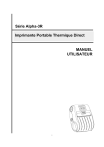
Lien public mis à jour
Le lien public vers votre chat a été mis à jour.